【WP Mail SMTP】WordPressでメールが届かない時の設定方法

WordPressのメールフォームプラグイン「Contact Form 7」や「Snow Monkey Forms」など、どれも同じでしたがフォームからメールを送ると、特にGmailやセキュリティの高いメールアドレスだと、自動返信メールが迷惑メールにも入らずメール自体が届かない時がありました。
サーバー側でSPF(送信元のドメインが公式である設定)、DKIM(メールが改ざんされてないことを証明する設定)、DMARC(SPFとDKIMの設定が正しくないメールを送信元が指示する設定)によるドメイン認証を設定しても、ドメインとサーバーが異なる場合はメールが届かないことがありました。
直接ドメインメールからGmailや他のメールアドレスに送受信すると届くので、原因はフォームとサーバー設定のほうかなと思い。
対処方法として「WP Mail SMTP」プラグインを入れたところ、フォームからも自動返信メールが届くようになりました。
WP Mail SMTP by WPFormsの設定方法
まずは「プラグイン」→「新規追加」で「WP Mail SMTP」と検索します。鳥のアイコンです。
「今すぐインストール」ボタンを押してインストールできたら、「有効化」ボタンを押します。
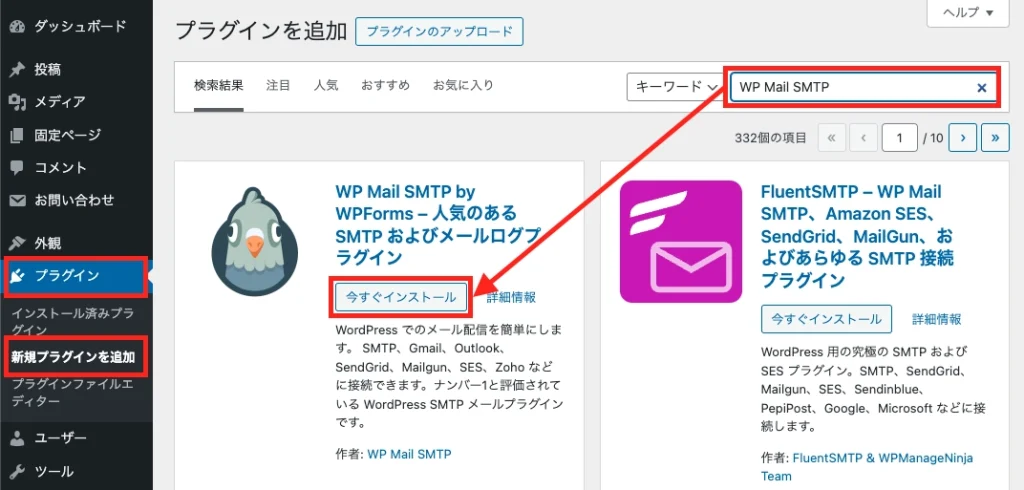
インストールすると設定ウィザードが出てくることがあるのですが、かえってよく分からなかったので閉じて左メニューの「WP Mail SMTP」からお問い合わせ時の自分のメールアドレスを入力します。
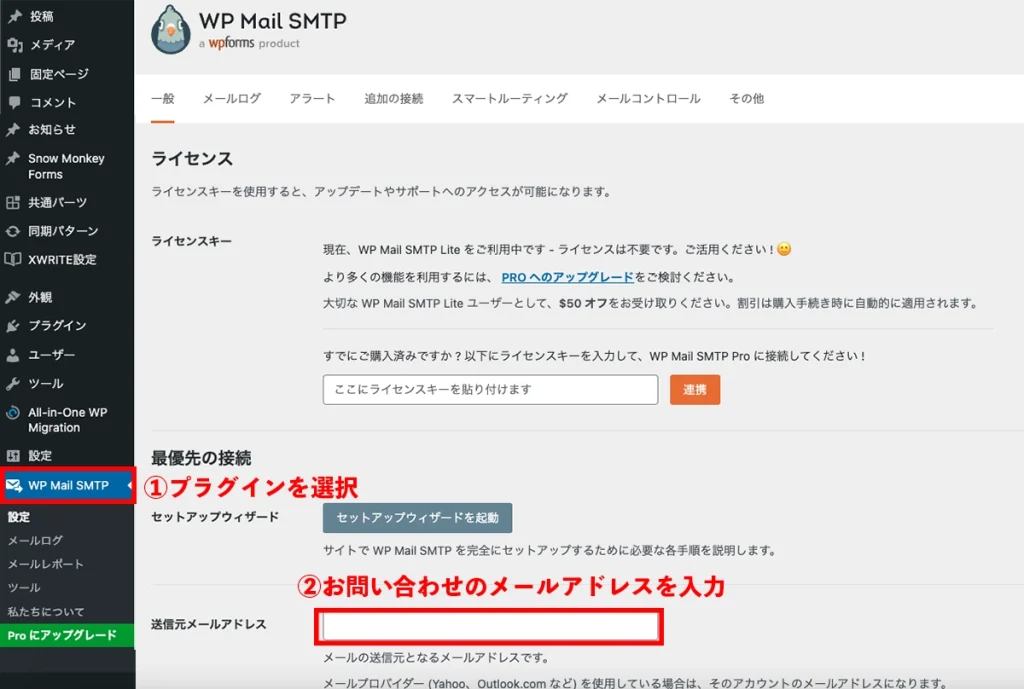
送信者のサイト名を入力して、その他のSMTPを選択します。
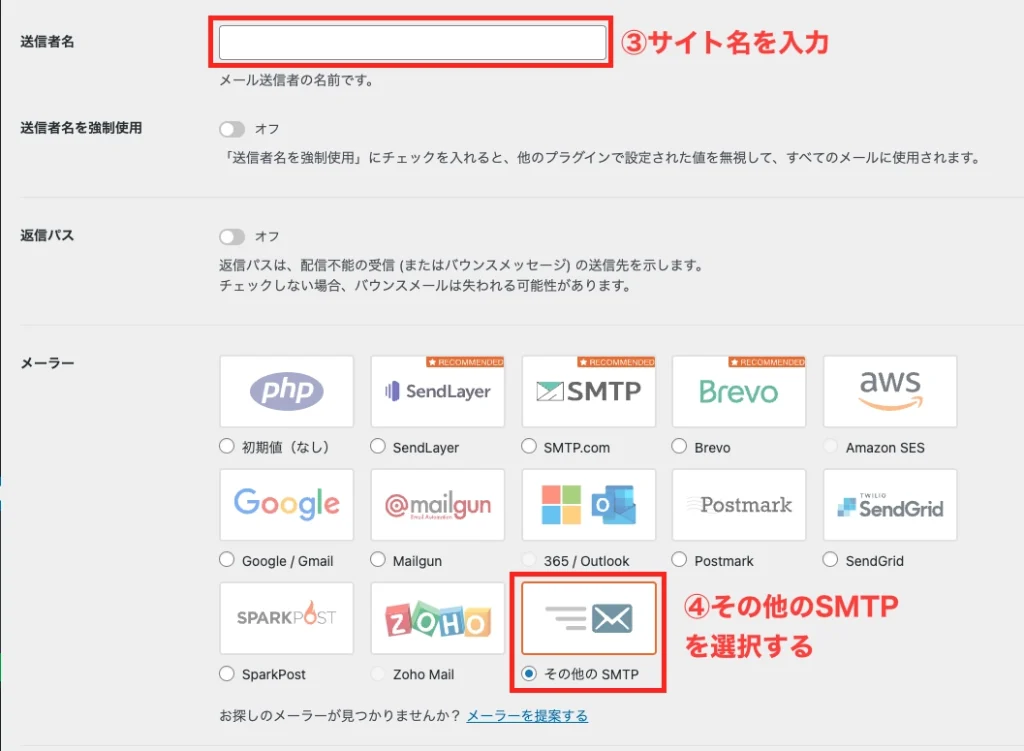
以下はさくらインターネットのサーバー用で設定していますが、その他のSMTPで注意する点はホストとユーザー名ともに初期ドメイン「○○.sakura.ne.jp」を入力する点です。
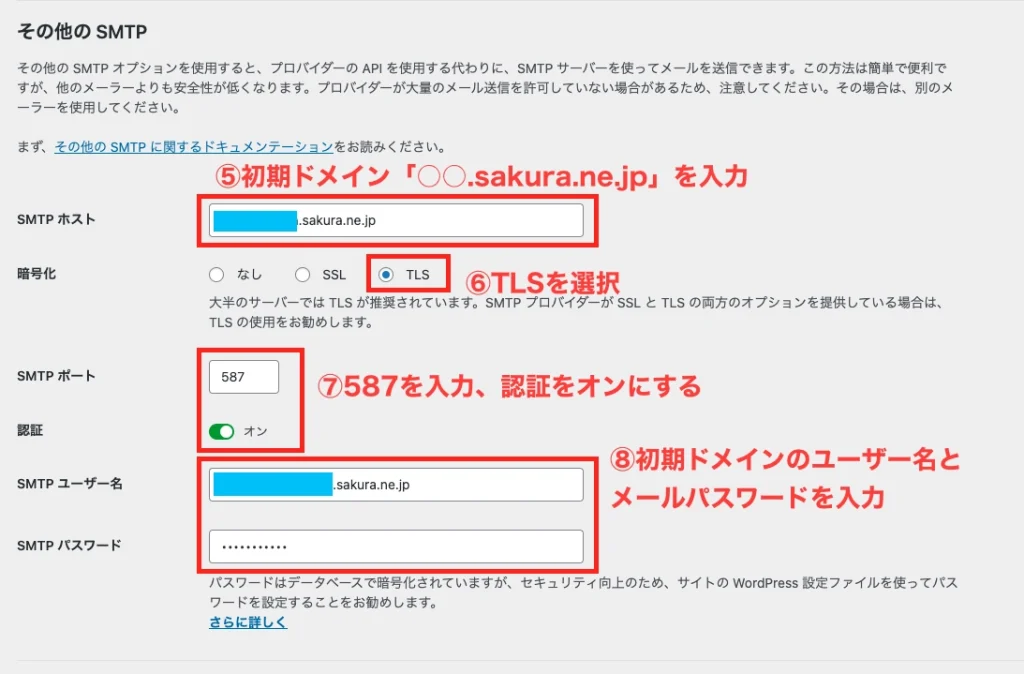
暗号化はTLSを選択しますが、使っているサーバーによってはエラーが出たことがあるのでその場合はSSLにしていました。問題がなければTLSのほうが新しい規格なので選択します。
SMTPポートは587、認証をオンにします。
SMTPパスワードはメールアドレスを作った時の「メールパスワードを入力」します。
SMTPユーザー名は独自ドメインではなく初期ドメイン「○○.sakura.ne.jp」なのでご注意です。
終わったら一番下の「設定を保存」ボタンを押します。
保存したらちゃんと設定が済んでいるか、テストメールを送ります。
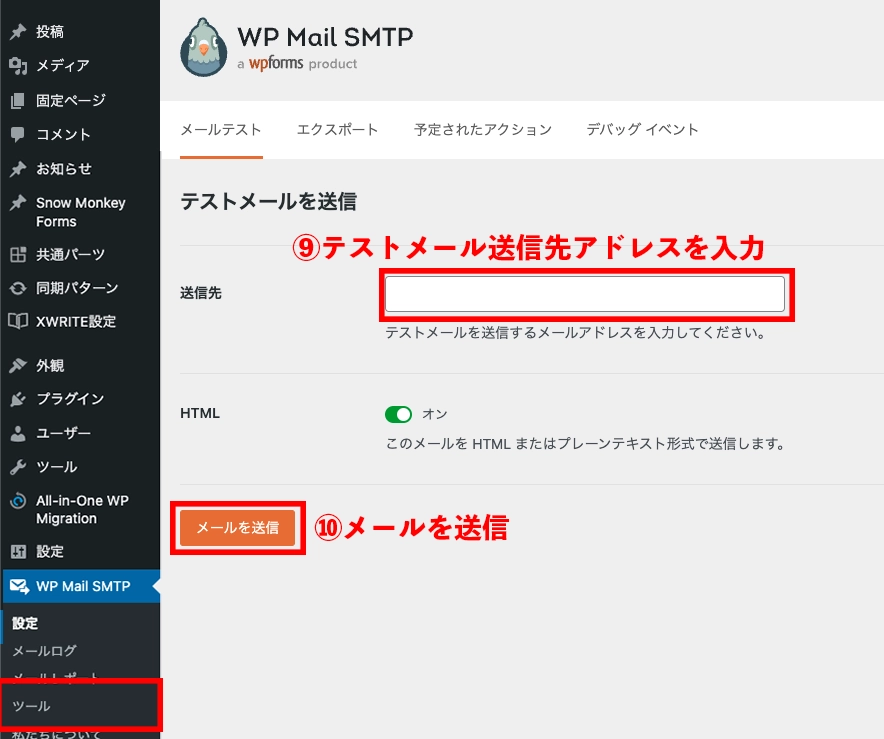
「WP Mail SMTP」のメニューから「ツール」を押して、テストメールを送りたい送信先アドレスを入力して「メールを送信」ボタンを押します。
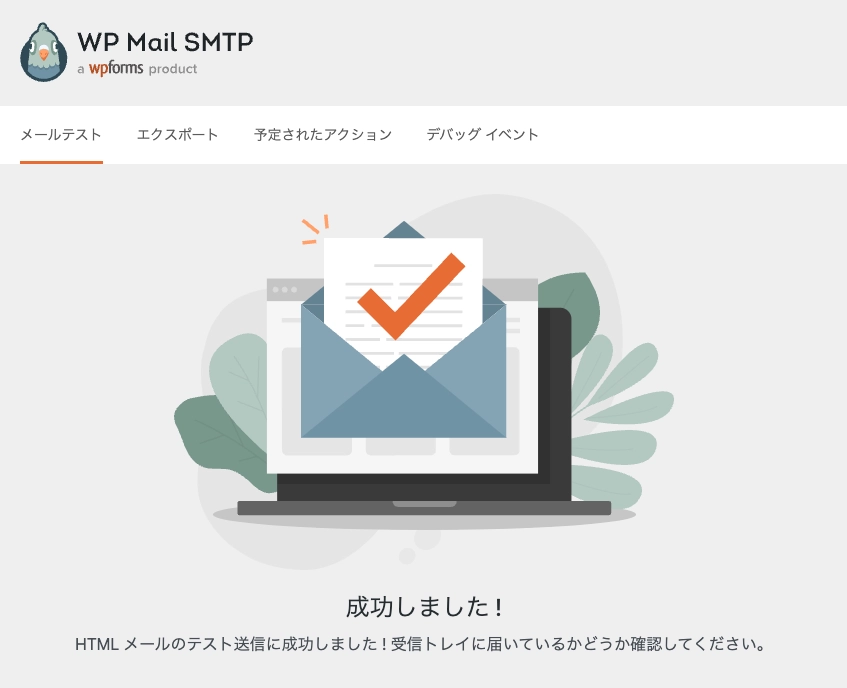
うまく送信できたら、成功しました!の画面が出れば完了です。送り先のメールフォルダにちゃんとメールが届いているかどうか確認します。
ちなみに、ロリポップの場合だとSMTP ホストが「smtp.lolipop.jp」で、SMTP ユーザー名が「独自ドメインのメールアドレス」だったりと、各サーバーによって微妙に設定が違います。

なかなか設定ができないと、このなんとも言えないインコのような顔になっていました。
忘れないよう備忘録として残します。
[公開日] 2024年4月11日 / [最終更新日] 2024年4月13日 / カテゴリー:WordPress
同じカテゴリーの記事
-
レンタルサーバーの借り方(ロリポップ!)
サーバーとはホームぺージのデータを置いておく「場所」のことです。 レンタルサーバーを借りることで、自分で作ったホームペー [続きを読む]
-
WordPressを多言語化する簡単プラグイン!GTranslateの使い方
日本語だけでなく多言語化したホームページを作る場合、手動だと2つサイトを作らないといけないので時間も手間もかかります。 [続きを読む]
-
WP-Membersでログインしている時のみカスタムフィールドの内容を表示する方法
WordPressで会員サイトを作るときに入れたWP-Membersプラグインはシンプルで使いやすいプラグインなのですが [続きを読む]
-
WordPressの初期設定をする
WordPressをインストールできたら、初期設定をしましょう まずは管理画面にログインして、左メニュー「設定」→「一般 [続きを読む]
最新の投稿
2025年06月03日
2025年05月22日
2025年05月21日
2025年05月01日
2025年04月09日
カテゴリー
アーカイブ












